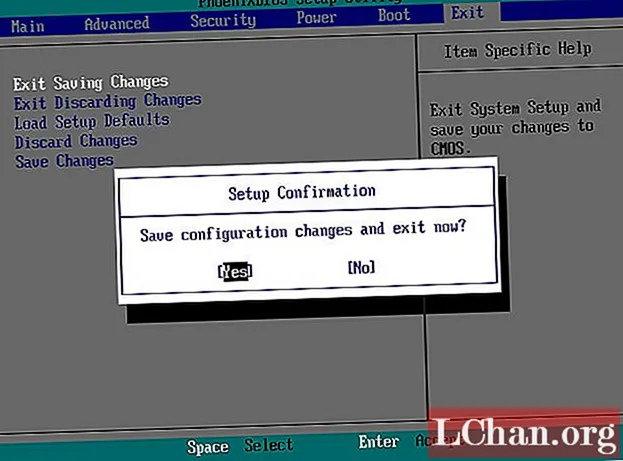![विंडोज 8 / 8.1 पासवर्ड रीसेट करें: रीसेट कैसे करें - भूल गए विंडोज पासवर्ड को पुनर्प्राप्त करें [ट्यूटोरियल]](https://i.ytimg.com/vi/lHJkXdqZgJY/hqdefault.jpg)
सामग्री
- भाग 1. रीसेट डिस्कशिवाय विंडोज 8 पासवर्ड रीसेट करण्याचे 3 मार्ग
- विभाग 1. वापरकर्ता खाते सेटिंग्ज वापरुन विंडोज 8 संकेतशब्द रीसेट करा
- विभाग 2. कमांड प्रॉम्प्ट वापरुन विंडोज 8 पासवर्ड रीसेट करा
- विभाग Windows. पुनर्स्थापनाद्वारे विंडोज Ad प्रशासन संकेतशब्द रीसेट करणे (डेटा गमावण्यास कारणीभूत)
- भाग 2. पासफॅब 4WinKey सह विंडोज 8 संकेतशब्द रीसेट कसा करावा
- निष्कर्ष
आपला ऑफिस संगणक असो किंवा घरातील पीसी असो विंडोज 8 वरील संकेतशब्द विसरणे ही डोकेदुखी आहे. संगणक एकाधिक महत्वाच्या डेटाचे मुख्यपृष्ठ आहे ज्यासह आपण भाग करू शकत नाही, विंडोज 8 संकेतशब्द रीसेट करा सर्वोपरि होते. परंतु आता, या शिल्पात आम्ही विंडोज 8 मधील विसरलेला लॉगिन संकेतशब्द रीसेट करण्यात मदत करण्यासाठी व्यावसायिक मार्ग संग्रहित केला. काहींना पासवर्ड रीसेट करण्यासाठी बूट करण्यायोग्य डिस्कची आवश्यकता असते, तर काहींना ते विना डिस्कशिवाय करतात.
- भाग 1. रीसेट डिस्कशिवाय विंडोज 8 पासवर्ड रीसेट करण्याचे 2 मार्ग
- भाग 2. पासफॅब 4WinKey सह विंडोज 8 संकेतशब्द रीसेट कसा करावा
भाग 1. रीसेट डिस्कशिवाय विंडोज 8 पासवर्ड रीसेट करण्याचे 3 मार्ग
या भागात कोणत्याही रीसेट डिस्कवर दावा न करता विंडोज 8 संकेतशब्द रीसेटसाठी तीन विनामूल्य मार्गांचा समावेश आहे. ठीक आहे, आम्ही आपल्याला चेतावणी दिली पाहिजे की या प्रक्रियेदरम्यान आपण पुरेशी काळजी घेत नसल्यास या पद्धतींसह डेटा गमावण्याची भीती नेहमीच असते.
विभाग 1. वापरकर्ता खाते सेटिंग्ज वापरुन विंडोज 8 संकेतशब्द रीसेट करा
विंडोज 8 संकेतशब्द रीसेट करण्यासाठी फ्रीवे असलेली पहिली पद्धत वापरकर्ता खाते सेटिंग्ज वापरत आहे. आपण या पद्धतीने आपल्या Windows 8 सिस्टमवरील वापरकर्ता खाते संकेतशब्द काढू किंवा रीसेट करू शकता. दूरस्थ अनधिकृत प्रवेशासाठी आपला संगणक असुरक्षित असेल.
१. प्रथम, आपल्याला "प्रारंभ" किंवा "विंडोज" + "एक्स" वर उजवे क्लिक करून आपल्या संगणकाच्या प्रशासक खात्यावर लॉग इन करणे आणि उर्जा वापरकर्ता मेनूमध्ये प्रवेश करणे आवश्यक आहे.
२. "कमांड प्रॉमप्ट (प्रशासन)" दाबा आणि प्रशासकीय अधिकृतता असलेला "कमांड प्रॉमप्ट" उघडा.

3. "वापरकर्ता खाते नियंत्रण" सक्रिय करा आणि कमांड प्रॉम्प्ट फील्डमध्ये "कंट्रोल यूजरपॅसवर्ड 2" प्रविष्ट करा. आता "एंटर" बटण दाबा.
Check. "वापरकर्त्यांनी हा संगणक वापरण्यासाठी वापरकर्तानाव आणि संकेतशब्द प्रविष्ट करणे आवश्यक आहे" चेकबॉक्सची निवड रद्द करा. या संगणकासाठी सर्व वापरकर्ता लॉगिन संकेतशब्द अक्षम होतो. रीबूट किंवा लॉगिन करताना हे तपासा.

The. अॅडमिन संकेतशब्दासाठी दोनदा, एकदा आपण ’अर्ज करा’ टॅप केले. "ओके" वर क्लिक करून विंडोमधून बाहेर पडा.
विभाग 2. कमांड प्रॉम्प्ट वापरुन विंडोज 8 पासवर्ड रीसेट करा
विंडोज 8 पासवर्डला बायपास करण्याची दुसरी पद्धत म्हणजे विंडोज रिकव्हरी बूट स्क्रीनवरील कमांड प्रॉम्प्ट वापरणे:
1. प्रथम, आपण आपला संगणक बंद करणे आवश्यक आहे. मग, आपला पीसी बूट करण्यासाठी आपल्याला "शिफ्ट" की दाबून ठेवण्याची आणि एकाच वेळी "पॉवर" बटण दाबा. आपणास विंडोज रिकव्हरी बूट स्क्रीन दिसत नाही तोपर्यंत शिफ्ट की खाली ठेवण्याची खात्री करा.
२. आता, "समस्यानिवारण" पर्याय निवडा आणि नंतर "प्रगत पर्याय" निवडा.

Next. पुढे, आपल्याला उपलब्ध पर्यायांच्या सूचीमधून "कमांड प्रॉमप्ट" टॅब निवडण्याची आवश्यकता आहे.

Then. नंतर, "डी:" मध्ये ठोसा एंटर दाबा. पुन्हा टाइप करा, "सीडी विंडोज" आणि एंटर दाबा. पुन्हा एंटर च्या नंतर "सीडी सिस्टम 32" टाइप करा.
Next. पुढे, एंटरनंतर कमांड लाइन "रान युटिलमॅन.एक्सई यूटिलमॅन.एक्स.ओल्ड" वापरा. एंटर च्या नंतर पुन्हा "copy cmd.exe Utilman.exe" टाइप करा.

6. आता आपला पीसी रीबूट करा आणि सामान्यप्रमाणे लोड होऊ द्या. आता, लॉगिन स्क्रीनवरील "युटिलिटी मॅनेजर" चिन्हावर दाबा.
The. आता कमांड प्रॉम्प्ट विंडो उघडेल. "निव्वळ वापरकर्ता प्रशासक [ईमेल संरक्षित]" टाइप करा आणि एंटर दाबा. तेच आहे की, तुम्हाला तुमचा संगणक आत्ताच रीबूट करण्याची आवश्यकता आहे आणि मग तुम्ही नवीन संकेतशब्दाने लॉगिन करू शकता, म्हणजे [ईमेल संरक्षित]
विभाग Windows. पुनर्स्थापनाद्वारे विंडोज Ad प्रशासन संकेतशब्द रीसेट करणे (डेटा गमावण्यास कारणीभूत)
जर संगणक दुसर्याकडून विकत घेतला असेल तर ही पद्धत आपल्यासाठी अगदी चांगली आहे कारण आपला कोणताही डेटा धोक्यात नाही. परंतु, आपल्या स्वतःच्या संगणकासाठी आम्ही ही शिफारस आपल्याकडे करणार नाही. शिवाय, प्रक्रिया पार पाडण्यासाठी आपल्याला नवीन स्थापना सीडी आणि परवाना की आवश्यक असेल. आपल्या डिव्हाइसवर आधीपासून लॉक केलेले असल्यास आपण त्यास बॅक अप देऊ शकणार नाही.
मायक्रोसॉफ्ट.कॉम वरून विंडोज 8 आयएसओ फाईल मिळवा आणि बर्न करून एक आयएसओ फाइल तयार करा. डिस्क घाला आणि आपला पीसी रीस्टार्ट करा. आपल्या संगणकाच्या BIOS आवृत्तीवर अवलंबून सिस्टम F1 किंवा F2 की वापरुन बूट करत असताना BIOS प्रविष्ट करा. आता, बूट साधन सीडी / डीव्हीडी ड्राइव्ह म्हणून निवडा.
रीस्टार्ट केल्यावर, आपला पीसी स्क्रीन "सीडी किंवा डीव्हीडीवरून बूट करण्यासाठी कोणतीही की दाबा" प्रदर्शित करते. कोणतीही की टॅप करा आणि खालील स्क्रीनवरील "आता स्थापित करा" बटणावर दाबा. ऑनलाइन सूचना विंडोज 8 स्थापनेद्वारे मार्गदर्शन करतील. सॉफ्टवेअरला सक्रिय करण्यासाठी परवान्यासाठी की, सूचित केल्यावर.
भाग 2. पासफॅब 4WinKey सह विंडोज 8 संकेतशब्द रीसेट कसा करावा
विनामूल्य मार्गांसह, आपण केवळ विंडोज 8 संकेतशब्द रीसेट करू शकता. गमावलेला संकेतशब्द पुनर्प्राप्त करणे या पद्धतींसह एक पर्याय नाही. म्हणूनच, दबाव कमी करण्यासाठी आणि या परिस्थितीत आपणास सर्वोत्तम मिळावे यासाठी आम्ही तुम्हाला पासफॅब 4 विंकेवर जाण्याची शिफारस करू. हे सर्व विंडोज आवृत्त्यांना समर्थन देते, शिवाय, ते आपल्याला मॅकवर रीसेट डिस्क तयार करण्यास सक्षम करते.
विंडोज 8 संकेतशब्द रीसेट करण्यासाठी पासफॅब 4WinKey मार्गदर्शक -
1. पासफॅब 4WinKey स्थापित करा आणि दुसर्या संगणकावर प्रोग्राम चालवा.
2. "यूएसबी फ्लॅश ड्राइव्ह" दाबा आणि आपल्या विंडोज सिस्टममध्ये रिक्त यूएसबी फ्लॅश ड्राइव्ह प्लग करा आणि "बर्न" बटणावर दाबा. "होय" बटण टॅप केल्यानंतर कधीतरी अनुमती द्या. "ओके" दाबा आणि नंतर फ्लॅश ड्राइव्ह बाहेर काढा. आपली रीसेट डिस्क यूएसबी मध्ये बर्न झाली आहे.

3. आता, आपल्या लॉक केलेल्या किंवा संकेतशब्द विसरलेल्या विंडोज 8 सिस्टमवर यूएसबी ड्राइव्ह कनेक्ट करा. "बूट मेनू" प्रविष्ट करण्यासाठी "F12" की दाबा. "बूट मेनू" वरून यूएसबी ड्राइव्ह निवडा. आपल्या यूएसबी ड्राइव्हला हायलाइट केल्यानंतर "एंटर" की दाबा.

4. "विंडोज 8" निवडा आणि "पुढील" टॅप करा. "प्रशासन, मायक्रोसॉफ्ट किंवा अतिथी" कडून त्याच्या "वापरकर्त्याच्या नावावर" चेकबॉक्स चिन्हांकित करून खाते प्रकार आणि खाते निवडा आणि "पुढील" दाबा.

5. नंतर "रीबूट" टॅप करा आणि नंतर "आता पुन्हा सुरू करा" क्लिक करा. आपला विंडोज 8 संकेतशब्द आता रीसेट झाला.
निष्कर्ष
वरील लेखातील, आम्हाला खात्री आहे की विंडोज संकेतशब्दासह कोणत्याही प्रकारचे ऑपरेशन करण्यासाठी पासफॅब 4WinKey अंतिम समाधानांपैकी एक आहे. विंडोज 8 संकेतशब्द हाताळल्यास आपण रीसेट करण्याचा किंवा बदलण्याचे विनामूल्य मार्ग देखील निवडू शकता. विंडोज 8 संकेतशब्दाबद्दल अद्याप प्रश्न आहेत? कृपया खाली टिप्पणी देऊन आम्हाला कळवायला अजिबात संकोच करू नका.